 profilemaker-yongfa
profilemaker-yongfa
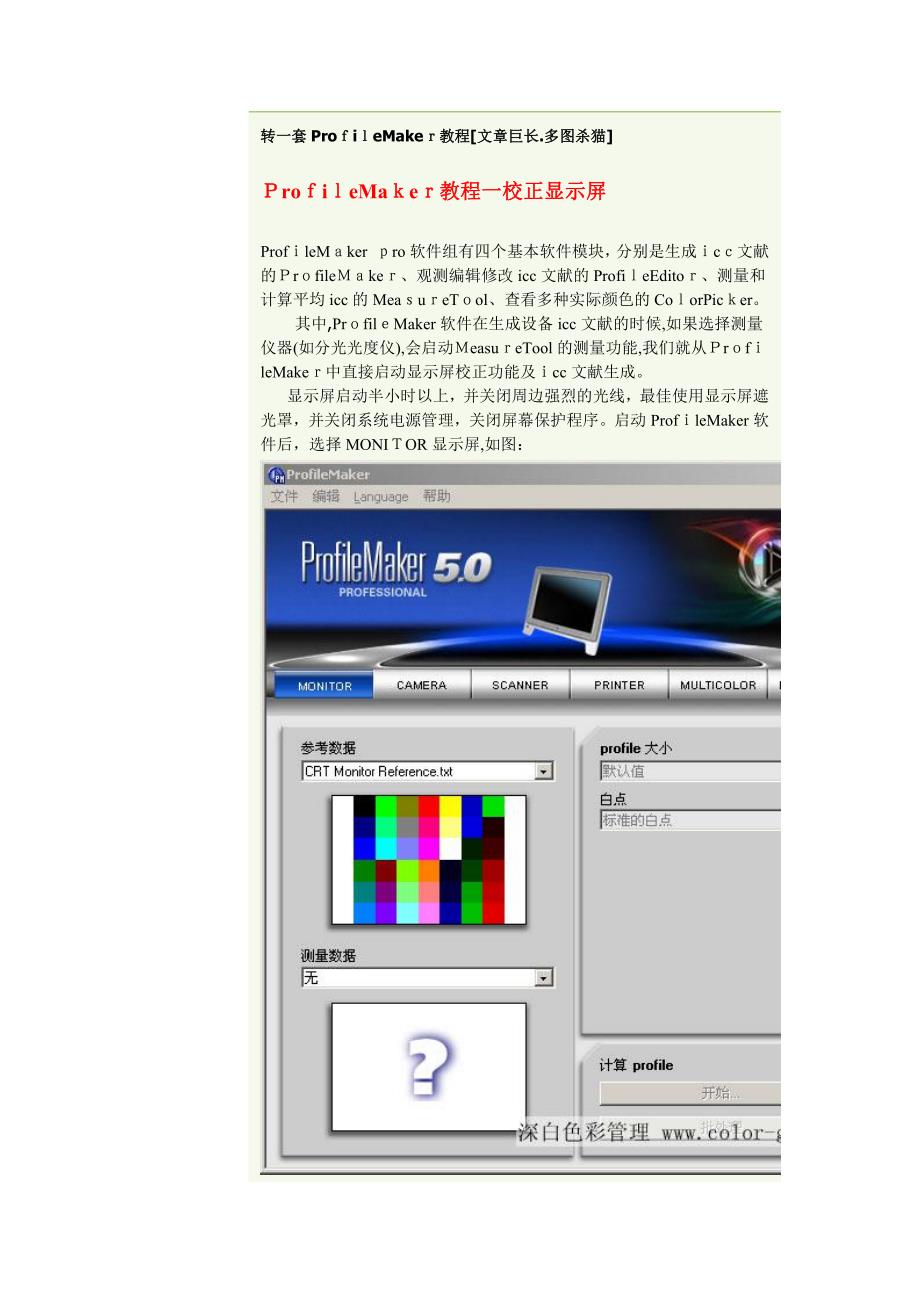


《profilemaker-yongfa》由会员分享,可在线阅读,更多相关《profilemaker-yongfa(47页珍藏版)》请在装配图网上搜索。
1、转一套转一套 ProieMake教程教程文章巨长文章巨长.多图杀猫多图杀猫roieMae教程一校正显示屏教程一校正显示屏ProfleMker ro 软件组有四个基本软件模块,分别是生成c文献的rfileke、观测编辑修改 icc 文献的 ProfieEdito、测量和计算平均 icc 的 MeaueTol、查看多种实际颜色的 CoorPicer。其中,PrfilMaker 软件在生成设备 icc 文献的时候,如果选择测量仪器(如分光光度仪),会启动easueTool 的测量功能,我们就从rfleMake中直接启动显示屏校正功能及cc 文献生成。显示屏启动半小时以上,并关闭周边强烈的光线,最佳使
2、用显示屏遮光罩,并关闭系统电源管理,关闭屏幕保护程序。启动 ProfleMaker 软件后,选择 MONIOR 显示屏,如图:选择你使用的显示屏类型,纯平的 CRT 或液晶的 LC,如图:选择你的测量设备,支持-on、spectrlino、monirotimizer,如图:这里使用是 ee-oepr,它规定将测量仪放在它的机座的原则白点上,校准仪器的原则白,如图:选择拟定,软件会提示你是不是执行显示屏测量(会启动 MeasueT的显示屏测量功能),如图:选择是,启动显示屏测量功能,如图:一方面,设定白点,白点有诸多色温选项,如图:一般来说,会选择5000K或650K,国内规定印刷原则使用光源是
3、60,但国际使用原则是 500K,目前诸多印厂都使用的是 50K,这里选择多少 K,要根据实际印刷看稿光源来决定。印刷和照相推荐 5000K 或500K,网页推荐 650K。如果要达到彻底模拟某一印刷品效果,也可以选择设定纸白,输入测量好的纸张白点YZ 值(不推荐常规校正这样做,由于纸白会因纸张品种品牌和生产日期不同有很大的差别)。之后是设定 GMM值,印刷推荐8,网页设计等推荐.2。(注:这里不是 pc 使用 2.或 MA使用 1)如图:亮度推荐 10%。显示屏类型选择你使用的显示屏,这里使用的是 CRT纯平显示屏。设定好候,点击 1 右边的小箭头,进入下一步,如图:一方面将显示屏对比图调节
4、到最大,然后点击开始,直到上下箭头对到一起,如图:点停止并进入下一步,将显示屏亮度调到最小,然后逐渐增长亮度,直到上下箭头对到一起,如图:在这里,不稳定的显示屏很难将亮度精确的对在一起,亮度会左右来回不定的移动,要仔细调节,保证箭头尽量接近。达到规定后,进入下一步,白点色温调节,如图:分别调节显示屏的 R值,将三种颜色箭头尽量对齐,如的确很难对齐,浮现绿色对勾也可以,如果都调节到最大或最小值后还是达不到色温规定的话,那就是你的显示屏过于老化,该换了。当调节达到规定后,进入下一步,开始自动测量 42 种原则颜色,这一步很重要,是测量生成显示屏ic的色块文献,如图:自动测量完毕后,会提示你是不是保
5、存测量数据,如图:保存好测量数据后,软件跳入 PrleMaker 界面,并加载刚刚做的测量数据,如图:pofile 大小选择生成比较大的 I文献,这样精确性更高某些,纸白选择原则白点(即你刚设立的白点),然后点击开始计算,规定你保存 ICC 文献,计算保存完毕后,会提示你是不是将生成的 icc 文献作为显示屏系统的配备文献,如图:选择是,就自动将此 icc 加载为你的显示屏色彩管理文献,可从显示屏设立高档色彩管理查看到!本帖最后由 7el于-7-3 0:08 编辑搜索更多有关主题的帖子搜索更多有关主题的帖子:rofieaker 教程教程中国自主喷墨纸系列生产厂家免费协助网友制作C移动:回绝骚扰
6、电话7thWell中级会员UI 1455精髓 1积分93帖子 95阅读权限 40注册-4-5来自河北状态离线钞票 32m金币交易积分 交易记录#刊登于7-23 09:16 资料 文集 短消息ProfileMaker 教程二打印冲印教程二打印冲印 i并不存在以 RG墨水打印的喷墨打印机,所有喷墨打印机都是以 CYK 四色为基本的打印机,某些打印机还添加了某些浅色来补充色彩的局限性,来改善亮部的细节,如 6 色打印机等。而所谓B 打印机是指使用GB 信号或数据来传送,因此称作RGB打印机,几乎所有喷墨打印机和部分激光打印机都可是 RG打印机。这些设备反复性较好并且比较稳定,尽管 RB 打印机的打印
7、软件一般有诸多设立功能,但事实上不提供任何校准功能。但 RGB 打印机在做 icc 文献时,还是有几种体方需要注意:、1打印机驱动中纸张类型的选择很重要,由于喷墨打印机没有总墨量选择选项,打印纸张的选择事实上就是打印机软件中预制的几种总墨量限制。这些纸张类型的选择,基本能保证我们常用的纸张对总墨量的规定。、喷墨打印样张一般需要一定的干燥时间来达到颜色的稳定,一般需要至少 30 分钟。冲印机是指直接将图像记录在感光纸和感光胶片上的输出设备,这些设备一般具有很强的内部校正功能,所用材料也有较好的稳定性,一般不存在稳定期间等问题。但不同品牌种类的感光纸还是具有各自不相似的特点,要为不同的感光纸准备不
8、同的 ic文献。一方面,准备好打印或冲印的色卡文献,价格较为便宜设备的可以使用 TC2.83GB 色卡文献,较好的使用 C9.8RB色卡文献,在 photoso中打印,不要使用任何色彩空间,也不要使用任何色彩管理(涉及 photoshop 和打印机),打印或冲印出来后,等约0 分钟后,即可开始准备测量。打开rofleMaker,在参照数据中选择你所打印的色卡名称,在测量数据中选择你的仪器(分光光度仪),会启动 MeareTol 软件进行测量。如图:如果你已经测量好数据(在 MeaurTol 中测量的),可选择启动你此前保存的测量数据。我们这里使用的是 ee-oe pro,软件会提示将仪器放在自
9、带底座的原则白点上,然后,启动sreool 的测量,如图:在模态中有三个选项,分别是色块(一种色块一种色块测量)、没有间隔的色条、有间隔的色条(ey-oe p专用测量模式)。在选择色块测量时,软件可以操控仪器自动测量色卡,这时可以选择延迟选项,有短、中、长三个延迟时间选择。最后一种是手动(手册),即手动按仪器上的按钮一块一块测量,如图:在使用有间隙的色卡测量时,ee-e pro 可以一次扫描一条色卡进行测量,在测量中,常会浮现测量错误,如图:重新测量即可,如实在读但是去,可选择色块测量,一块一块测量。所有测量完毕后,按关闭,关闭测量,如图:这时,会提示你保存测量数据,保存好测量数据后,会直接跳
10、到 PrleMaer 软件中,如图:在这里,有几种选项很重要,需要注意。一方面是 Prfle大小,如果你只是自己打印使用,可选择大的,这时产生的icc 文献体积会比较大,也相对精确性高某些。如果,你需要内嵌cc 文献将诸多图像发送给别人,则推荐使用正常的,这样产生的 ic文献会较小,内置 icc 后的图像文献体积不会增长太多。最重要是第二项,中性灰的解决方式。如果你使用的打印冲印纸张比较偏蓝,我们的眼睛能不久适应这种纸白,如果测量值选择原则中性灰,眼睛看上去也许会有某些发黄(在可感知的转换意图中),因此在这里最佳选择“相对于纸张的中性灰”,除非你却是需要片黄的中性灰。第三项“色域映射”,是为可
11、感知的转换意图专门准备的控制选项,我们懂得可感知的转换意图为保持图像内颜色之间的色阶关系而整体压缩。这里给整体压缩三个选项,分别如下:Coloru是尽量保持颜色的色彩关系。Chromals 是保持颜色的明度关系。Csic 是保持明度关系同步加上白点不转换(有一点像绝对比色转换意图)。可以每个都实验一下,选择最符合你的实际状况的。推荐第二个 Chroma lus,能保持诸多图像的明亮度。批解决可以让你同步解决几种你的不同选择,一次性计算后,生成各自的c文献,可减少反复计算时间(没什么大用)。所有选择完毕后,即可开始计算,保存时最佳取一种涉及打印机名称型号和纸张类型、墨水类型以及制作时间的名称。本
12、帖最后由 thWell 于-23 10:2 编辑中国自主喷墨纸系列生产厂家免费协助网友制作 ICC移动:回绝骚扰电话tWl中级会员I 1445精髓1积分 帖子 19阅读权限 40注册-5来自 河北状态离线钞票 232 mb金币交易积分 0交易记录#3刊登于-7-23 9:1 资料 文集 短消息Pofileker 教程三教程三MYK 印刷印刷cc色卡的选择固然是不同的,RG测量色卡重要是 TC2.83 和C9.18,而CMYK 色卡是 IT7和 EI。ProleMke在测量R打印色卡和CMK模式的打印印刷色卡的措施是完全同样的,如何测量请参照教程二。其她制作方式和选项也基本和制作 RGB 模式
13、icc 同样,唯一不同的是有个分色选项,如图:点击分色,会进入分色面板,如图:其上有诸多分色选项,但比较重要的是分色方式、黑版产生、总墨量三项。rofleMaker 软件中预制了几种分色方式,可供人们参照使用,如下图:但在实际应用中,很也许要采用自定义来定义不同的分色方式,有关 CMY模式打印机如何分色,请参照 cmyk 打印机分色设立建议。印刷的分色是一种比较复杂的问题,不同印刷方式,不同设备状况,以及不同复制对象的特点(图片),都会对分色方式提出不同的规定。这里只能说说简朴原则。一方面,根据印刷方式纸张的不同选择总墨量。对于胶印新闻纸印刷总墨量一般控制在 2026。铜版纸印刷总墨量一般控制
14、在 280%350%。胶版纸印刷总墨量一般控制在 29%40%。轻涂纸印刷总墨量一般控制在8%00。轻型纸印刷总墨量一般控制在 300%0%。对于凹印,由于凹印可以堆积墨,总墨量可以是 40%。喷墨印刷,如果前端IP 有总墨量控制,这里就可以选择8-40%。如果前端 R没有总墨量控制(很少见),可以选择 260350 左右(根据喷墨印刷纸张种类和设备状况调节)。丝印总墨量:纺织品是 240-2%,一般纸张是6-280。和GCR(灰成分替代)的使用多少,要根据印刷方式、印刷纸张、图片效果综合去考虑。一般来讲,胶印选择R,考虑到胶印常常要印刷比较细腻的人物肖像,而选择较小的 GCR(1 或 2),
15、即多用 CMY 叠加,少用去替代。但如果印刷的是国画等以黑白为主的图像,就要多用 K,少用Y,以避免国画中大量的灰色偏色。报纸印刷,由于速度快,纸张差,对图像规定不高,不仅总墨量小,并且还要使用比较大的 GCR,多用黑色去替代MY 叠加的灰色。附属文章:你需要印刷的色彩管理吗?印刷是一种复杂的过程,人员操控水平、机器状态、油墨色序等等都会导致颜色的偏差。对于印刷的色彩管理不是简朴的测量几种色卡,生成几种 ic 文献就能解决的。印刷精确的色彩管理,必须建立在一种印厂内部原则化规范化的基本上的。目前国内的状况,在很大限度上还需要人员去盯厂控制,印刷的 ic文献还只能作为一种基本的参照,还很难做到一
16、点都不偏差。目前在印刷行业内,有两种基本理念影响印刷的色彩管理:1、实现抱负印刷效果,所有数据调节由印前来完毕。、在既有的分色制版条件下,调节印刷机来达到所需要的颜色。第一种操作理念需要印厂在每个环节都达到很高的原则化规定,印厂需要投入大量人力物力,印刷价格也偏贵。但有幸你采用这样的厂家,对于实现色彩管理是很有好处的。如果是你和印厂都是第二种理念,那就先放弃对印厂的色彩管理吧,把色彩管理的重点放在打样阶段,这个阶段可变因数少,较好控制,做好之后就交给印厂印刷,由她们去调节印刷机来达到所需要的颜色吧。本帖最后由 7thll于-3 10:04 编辑中国自主喷墨纸系列生产厂家免费协助网友制作 ICC
17、移动:回绝骚扰电话7thell中级会员U 4045精髓积分913帖子 195阅读权限0注册-4-25来自 河北状态 离线钞票232 m金币 0交易积分 0 交易记录#4刊登于-3 09:17 资料 文集 短消息ProfileM教程四教程四-扫描扫描仪仪icc制作制作制作扫描仪c文献,一方面要准备一张扫描仪专用的色卡,常规的有T8.7/2(反射色卡)、HT 反射色卡。我们这里演示使用的是本网站发售的 IT./2(反射色卡),HCT 色卡制作 icc 的环节完全一致。一、扫描色卡在扫描色卡的时候注意一下几点:1、去掉扫描仪设备属性中的颜色管理文献,如下图,将所有文献删除干净。2、关闭扫描程序中的色
18、彩管理功能,涉及指定的 icc 文献、自动白平衡、自动对比度、黑白场设定等加强功能。因扫描程序各不相似,需要人们仔细寻找一下。、注意扫描仪玻璃板上的清洁。、辨别率不用过高,300p辨别率内,保存图像为 TF 格式最佳。、5检查每个色块上与否有灰尘和划痕,并用 photosho修复并保存,打开扫描图像和保存时不要加载任何 ic 文献。二、置入 IT8./色卡数据文献。如使用的是本网站销售的色卡,则需将像相应的87色卡数据文献放置在:你的安装途径/GetMacbth roilMakr Proesioal5.05/efrence Fis/aner 中。三、建立扫描仪特性文献(i)1、打开 Profa
19、ker 软件,选择 SCER(扫描仪)。在 Referene ata(参照数据)中选择相相应的色卡 IT.2 色卡数据文献,如图:2、在 Mesurmt ta(测量数据)中选择en,打开刚扫描色卡保存的图像if文献。将图像色块部位所有处在选择区域内,如图:3、完毕后点 ok,回到 SCNNER 界面,如下图:rofie ize为可选择icc文献的大小,有原则和大文献两种选项PeceualRnderng tn(知觉的体现意图)有两种选项:纸张的灰色和灰平衡,两种选项可分别试试,在灰色的体现上有所不同。4、点击 Stat,将cc 保存到软件默认的系统中,即可完毕扫描仪 icc制作。c 电脑98、9
20、、me 系统,将 ic文献放在 windowsystcolor 中;和 xp 系统,将cc 文献放在inNTym3(或 sytem)spoldivrscolo中;NT 系统,icc 文献放在 winTystemolor 中。ma电脑O 9 此前系统,c文献放在oorsync 中;OSX 系统,放在 Lirycolorsynprois相应输入文献夹中。四、使用扫描仪 ic1、在扫描仪设备属性中的颜色管理中添加刚制作的 icc 文献,如图:2、部分扫描程序可设定并在图像中内嵌不同的 icc,请查看软件将 icc 设定为你制作的 icc。、3不能设定设定并内嵌 icc 的扫描程序,请在hotosop
21、 中打开一副扫描得到的图像,打开时不作色彩管理,如图:然后将图片置顶配备文献,选择你刚制作的 ic 文献,作为图像的 icc描述件即可,如图:本帖最后由 7thWell 于-7-2 10:4编辑中国自主喷墨纸系列生产厂家免费协助网友制作 ICC移动:回绝骚扰电话thel中级会员UI 1455精髓1 积分913帖子 195阅读权限 40注册-25来自 河北状态离线钞票 232金币0 交易积分 0交易记录#5刊登于-72 0:17资料 文集 短消息ProfileMaker 教程五显示屏校正后的检查教程五显示屏校正后的检查我们在使用 Prfiake和分光光度仪(如 EYE-NE)校正显示屏,生成显示
22、屏专用 ic 文献,并加载到电脑系统中重新启动电脑后。还可以通过Pfieake下的esueToo软件来检查你的显示屏校正成果与原则文献的差别。同步也能理解自己显示屏的质量状况。一方面,选择MeseTol 软件的onfiguring 工具,如图:在跳出的 Isruent oiging 面板中,选择 Emissio(透射),我们这里使用的是 EY-ONpo 仪器,如图:然后在选择 Merng(测量工具)中的hart(图表测量),如图:在跳出的测量窗口,按你的显示屏类型选择不同的文献,(CR纯平或CD液晶),并按下tat 按钮,如图:进入测量界面,将测量仪器放置到显示屏屏幕上,进行测量,如图:测量完
23、毕后,软件自动生成如下图形,将其使用easuTool 软件的 File(文献)的 SXXeA(另存为)保存成一种x格式的文献。启动 Cllin(计算)的 Compari(比较)工具,如图:在eference 和mple 中分别选择软件安装目录下(GregMacthroilMaeofesiona.0.Mesue FilesMntor)的“onitorSmle”和你保存的 TT 格式文献,软件会比较原则数据和你的显示屏数据的色差范畴,如图。可以将比较数据选择 SXXXeReport 保存成一种 TXT 格式的比较报告,如图:平均色差越小的显示屏越好(只有部分高品位显示屏能做到,多数校正后的常规一般
24、显示屏色差都比较大,不能作为屏幕打样使用)。对于要进行屏幕打样的顾客而言,校正是实现屏幕打样的核心因素,因此在校正的时候要注意诸多因素:1、照明环境,要与印刷环境保持一致,减少光源对视觉观测导致误差影响。、2显示屏条件,在做显示屏校正前,显示屏必须运营半小时以上,保证显示屏已经进入运营的正常状态;并且要清洁干净显示屏表面,保证显示屏表面的清洁度。3、在操作的过程中,要保证测量设备与显示屏接触良好,以及保持测量位置的稳定。、如果要得到更好的屏幕打样效果,建议使用屏幕打样的专业显示屏,如 APLE NEMA ISPLAY、APLE 5、EIZO COORDEG220、Z COODG CG210、L
25、ACI 31 等。本帖最后由 thel 于-7-10:0 编辑中国自主喷墨纸系列生产厂家免费协助网友制作 IC移动:回绝骚扰电话he中级会员UID 1455精髓1 积分913帖子 95阅读权限 40注册 45来自河北状态 离线钞票2 mb金币 0交易积分 0交易记录6刊登于-7-2 09:17 资料文集 短消息PfleMakr 教程六教程六-输入设备输入设备 icc 的检查的检查输入设备涉及:数码相机、扫描仪等。这些设备如何制作 ic,在随我们销售的色卡中均有完整的教程和制作软件,请参照。制作好的 i,一方面是视觉检查方式,直接将扫描或拍摄的图像指定为你制作的 ic(phoohop 的指定为配
26、备文献),可以很直观的看到图像颜色的变化。同步,还可以使用 GrangerRabow 图像,它由格莱氏博士研制,涉及了所有显示颜色的渐变,可以检测多种输入特性文献,在指定为配备文献后,可以很直观的观测出多种 ic 文献在颜色体现上的特点,是一种检测输入特性文献非常快捷的措施(下载地址:输入 icc 检查文献)。另一方面是数据检查方式,即得到扫描仪和数码相机特性化前后与原则数据的色差。得到这个色差,需要使用三种软件,分别是:PofiMar 软件 Masureoo(测量工具)中的mpang(比较)、coloLB 软件(下载地址:CoorLab 27)、WIDOS 的记事本。一方面,用记事本打开制作
27、好的 icc 文献,可以看到,文献开始部分有某些 RGB 数据,这些R数据,就是 ProfeMake软件,在读取色卡图像文献后,分析记录的色卡图像的基本 RB 数据。如下图(我们这里使用的是本网站出品的数码相机拍摄色卡 CrChckr SG 做演示,SG 色卡由 1个颜色构成,因此数据文献也是由 10 组构成的):将 CREATED 到 ED_DATA 的文字所有拷贝并粘贴到一种新的记事本文献中,这样就将色卡图像文献的 RG数据文献制作出来了(我们这里保存的文献名为 RGB00.x)。注意要涉及 CREATED 和 ED_ATA。打开lrLAB 软件,选择 ope,打开刚拷贝出 RGB 文献的
28、记事本文献,clorL软件可以将这些 RGB 数据,还原为颜色文献(每个颜色象素),同步,如果色卡文献排列比较混乱,可以是用nf面板,将高度色块改成 S色卡原有的竖排色块数:10。即可将色块排列整洁。选择oorAB 的 filte菜单的oe,选择AB,可将 RG数据直接转换为 L数据,因 Profilkr 软件 MasueTool(测量工具)中的 Coparin(比较),只能使用 Lab 数据,故必须转换。另存,将转换后的 LAB 数据另存为一种新的记事本文献(我们这里保存的文献名为 RGB003.txt)。打开 PriMaker 软件easureToo(测量工具)中的 Comprin(比较)
29、,在 Rfeence 和 Sample 中,分别放入 S色卡的原始数据(CChecker SG 092-p.txt)和刚直接转换后的 Lab 记事本文献(RG03tt),此比较就是色卡原始数据和直接拍摄的色卡原始颜色之间的色差比较,如下图:可以看到:平均色差 5.93,最佳的 90色差 55,最坏的0%色差 12.77,其中最大色差为 15.93。可以点击XRepor,将此比较保存成文本文献,如下图:在 colorLAB 软件中,从新打开 RG001.tx,选择 filter 菜单的CC中的ogoycn ingle Proie,如下图:会跳出一种选择 ic的面板,选择上你制作好的cc,点拟定,
30、olorLAB会将GB01.tx文献加载此c后的 RGB 数据转换到ab 数据下,这相称于为此数据执行了 ic 校正。另存,将转换后的 LA数据另存为一种新的记事本文献(我们这里保存的文献名为 RGB0.tt)。打开 rilMaker 软件 MaueTool(测量工具)中的 Compari(比较),在efernce 和 Sple 中,分别放入G 色卡的原始数据(CoorekeSG092p.xt)和刚加载 ic后的转换的 Lab 记事本文献(RGB008txt),此比较就是色卡原始数据和加载 icc 后色卡颜色之间的色差比较,如下图:可以看到:平均色差 343,最佳的0%色差 31,最坏的 10
31、%色差 5.5,其中最大色差为 8.2。可以点击 SXXXe Reort,将此比较保存成文本文献,如下图:如果数码相机制作 icc 想要达到比较小的色差和比较好的效果,需要在制作cc 时注意观测拍摄出的色卡图像的亮度、对比度、颜色饱和度(注意观测色卡原始数据和直接拍摄的色卡原始颜色之间的色差比较),并在 Profileer 软件中反复调节灰平衡、曝光补偿、阴影、饱和度等数值。我们的转换文献只因此命名为GB008.x,期间就通过次调节和比较,才达到了较小的色差比。PofileMae软件数码相机制作cc 调节界面如下:灰平衡曝光补偿饱和度和对比度调节本帖最后由 7thWell于-7-31:07 编辑中国自主喷墨纸系列生产厂家免费协助网友制作 ICC移动:回绝骚扰电话
- 温馨提示:
1: 本站所有资源如无特殊说明,都需要本地电脑安装OFFICE2007和PDF阅读器。图纸软件为CAD,CAXA,PROE,UG,SolidWorks等.压缩文件请下载最新的WinRAR软件解压。
2: 本站的文档不包含任何第三方提供的附件图纸等,如果需要附件,请联系上传者。文件的所有权益归上传用户所有。
3.本站RAR压缩包中若带图纸,网页内容里面会有图纸预览,若没有图纸预览就没有图纸。
4. 未经权益所有人同意不得将文件中的内容挪作商业或盈利用途。
5. 装配图网仅提供信息存储空间,仅对用户上传内容的表现方式做保护处理,对用户上传分享的文档内容本身不做任何修改或编辑,并不能对任何下载内容负责。
6. 下载文件中如有侵权或不适当内容,请与我们联系,我们立即纠正。
7. 本站不保证下载资源的准确性、安全性和完整性, 同时也不承担用户因使用这些下载资源对自己和他人造成任何形式的伤害或损失。
